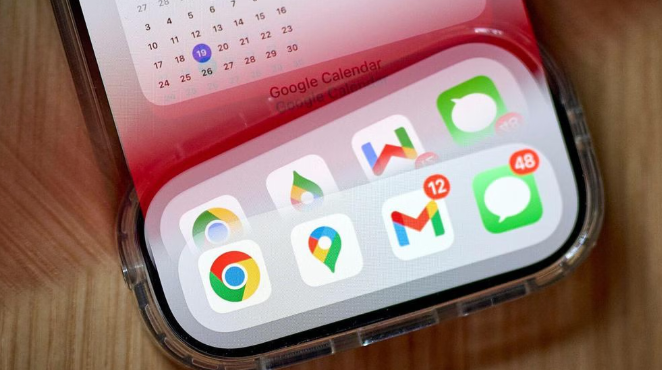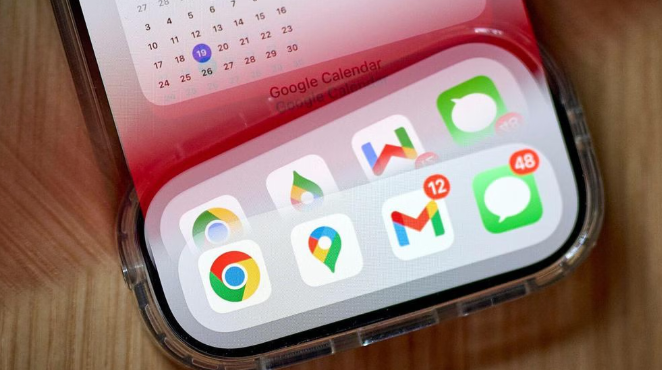
以下是关于Google Chrome浏览器自动同步功能使用指南的内容:
1. 登录谷歌账户:打开Chrome浏览器,点击右上角的头像或初始页面的用户图标,选择“登录”,输入你的Google账户邮箱和密码完成登录。
2. 访问设置菜单:登录后,点击浏览器右上角的三个垂直点(更多选项),在下拉菜单中选择“设置”。
3. 开启同步功能:在设置页面左侧菜单中选择“你和Google”,找到“同步和Google服务”部分,点击“同步……”按钮或直接开启“同步所有内容”开关。
4. 自定义同步项目:在“同步和Google服务”页面中,可以分别开启或关闭各个项目的同步开关。例如,如果只想同步书签和密码,而不想同步历史记录,可以关闭“浏览历史”选项。完成选择后,确保点击“确认”按钮以保存设置。
5. 确认设备:首次启用时,系统可能会要求验证身份,按照提示操作即可。一旦您在一台设备上设置了同步功能并选择了要同步的数据类型,那么在其他任何已登录相同谷歌账户的Chrome浏览器上,这些数据都将自动同步。
综上所述,通过掌握这些基本的下载方法和解决数据同步问题的技巧,用户可以更好地享受Chrome浏览器带来的便捷和高效。